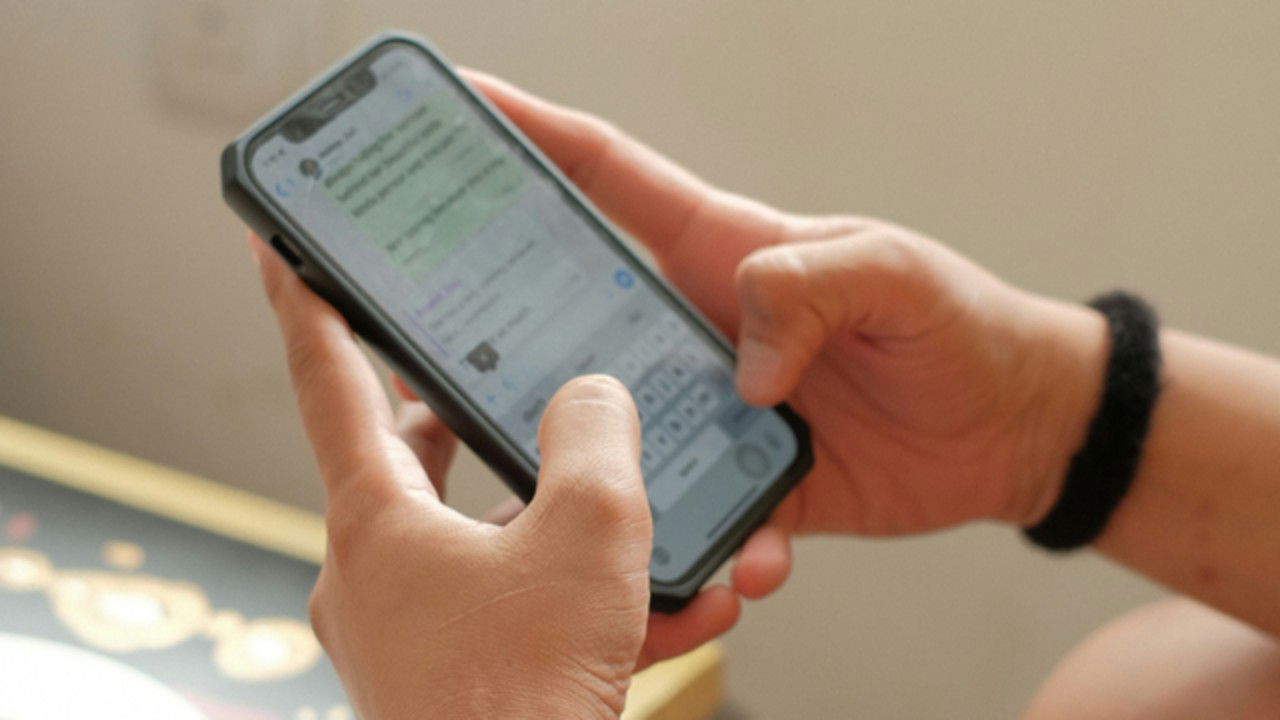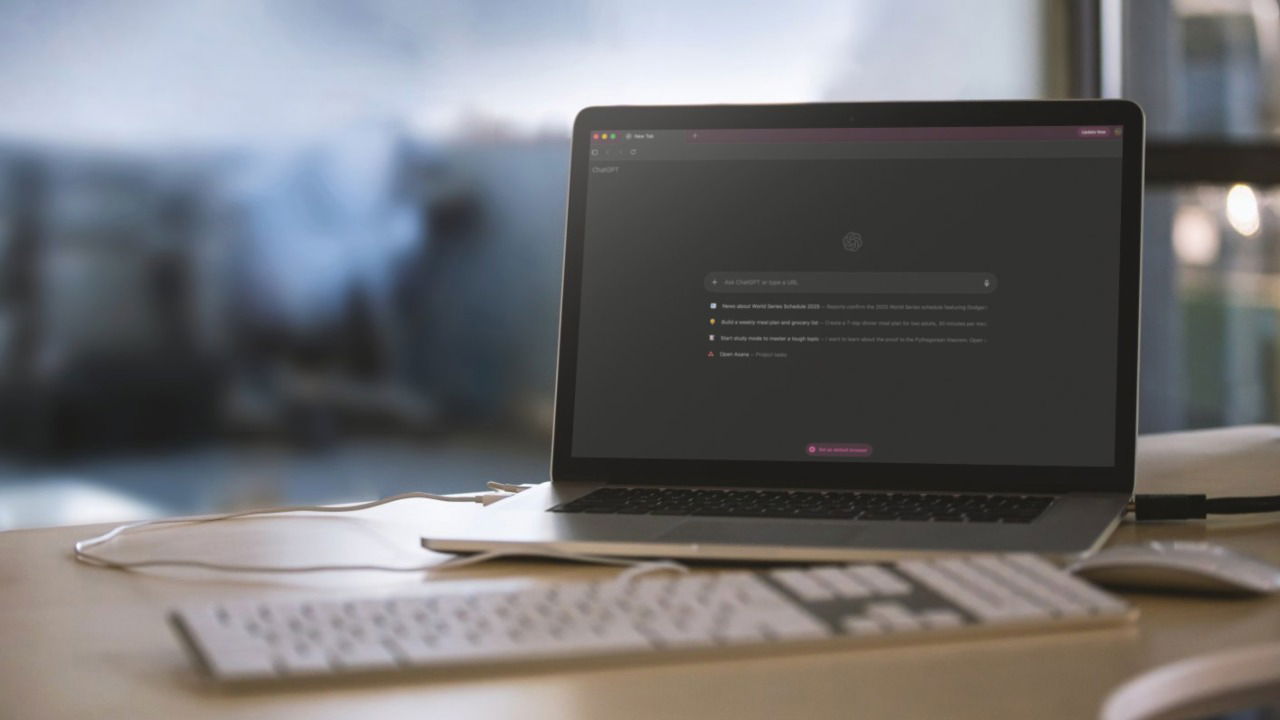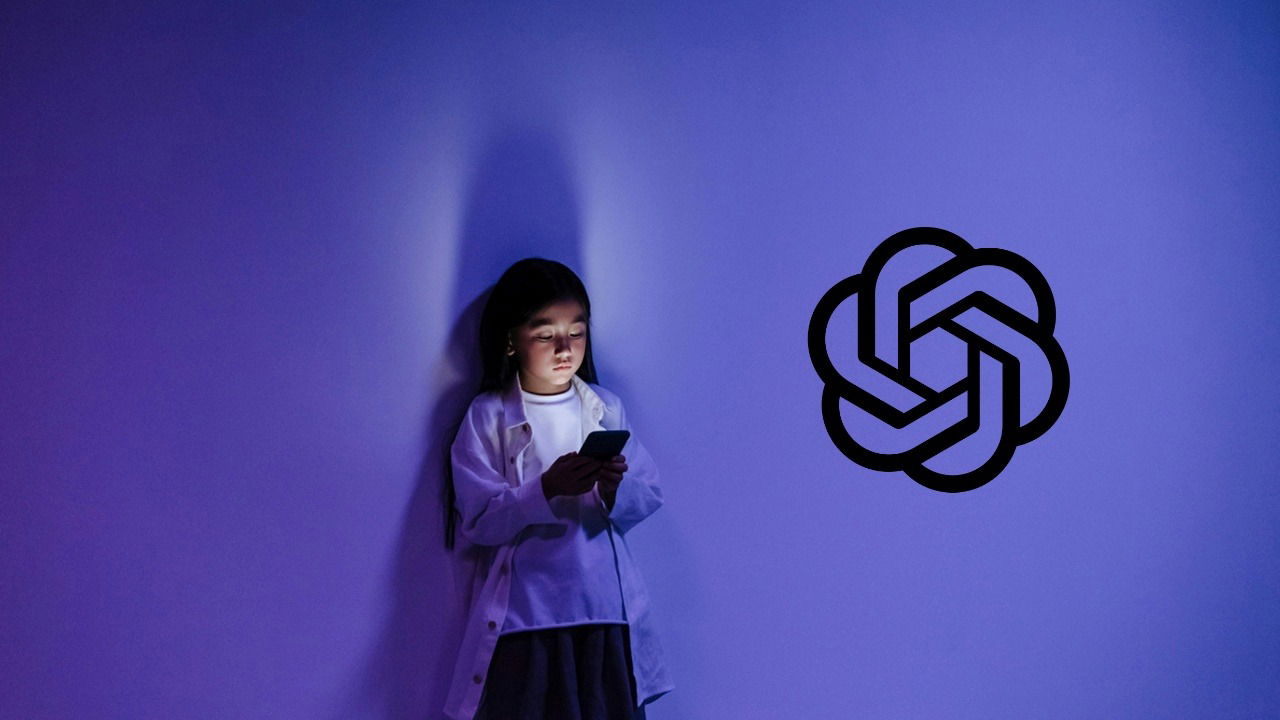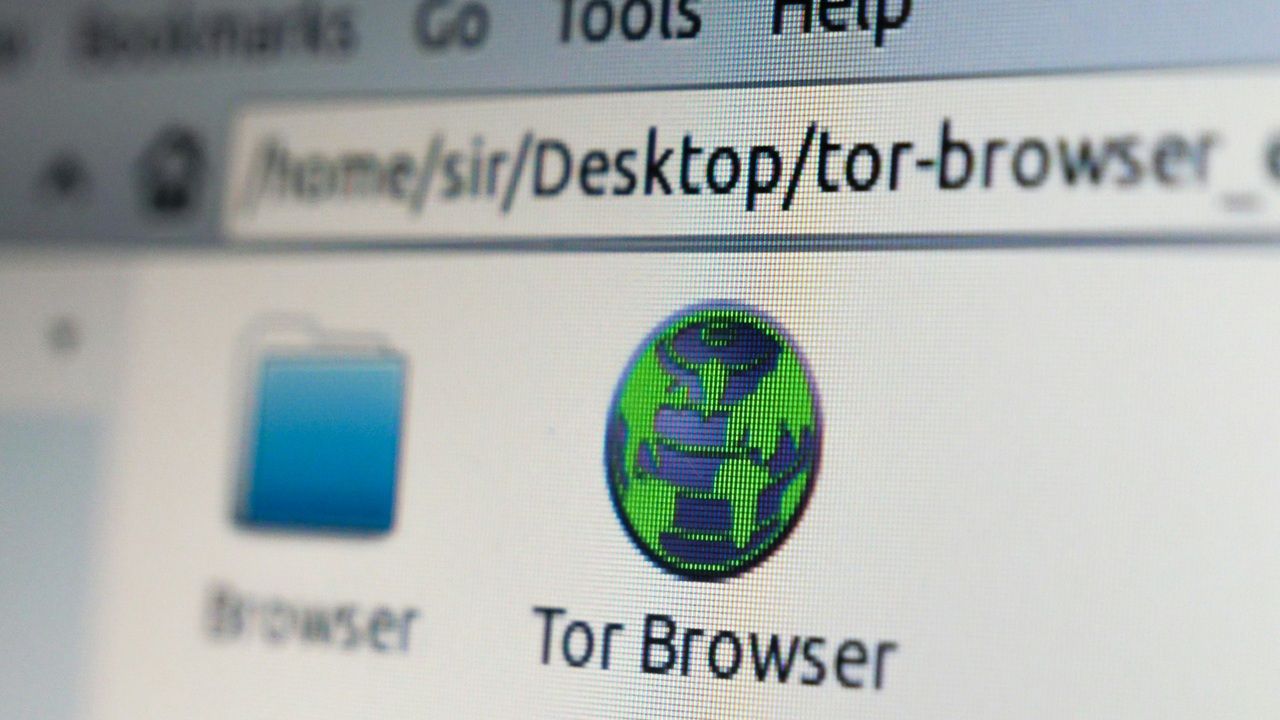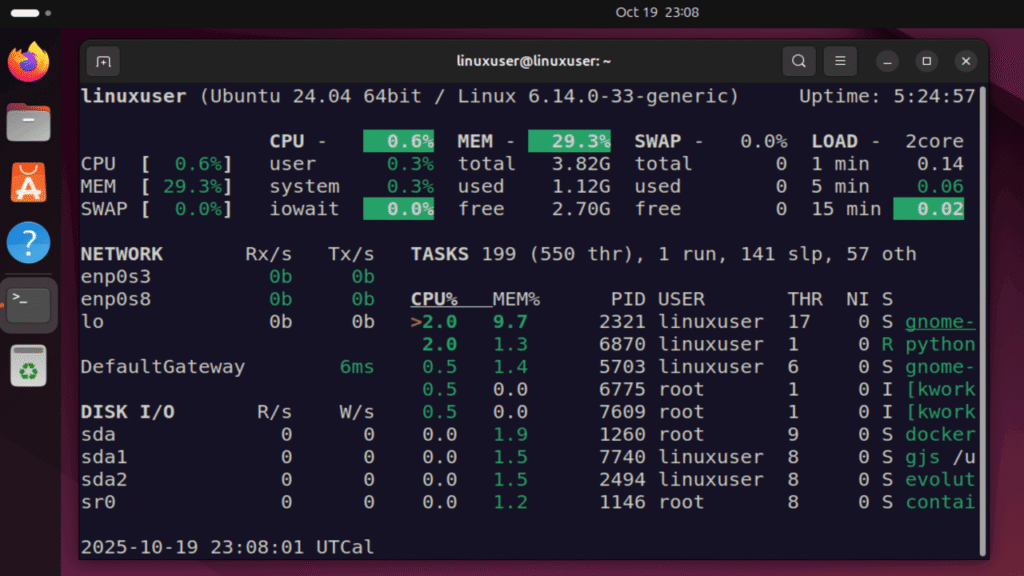
Table des matières
La charge moyenne est une mesure importante sous Linux qui montre à quel point le système est occupé. Il vous permet de savoir quelle quantité de travail le processeur gère et si le système est soumis à une forte charge. Contrairement à l’utilisation du processeur, qui reflète les performances à un moment précis, la charge moyenne offre une vue plus large de l’activité du système au fil du temps. Dans ce guide, nous expliquerons ce que signifie la moyenne de charge Linux, comment elle fonctionne et comment la surveiller efficacement pour de meilleures performances.
Comprendre la charge moyenne sous Linux
La charge moyenne sous Linux mesure le nombre de processus exécutés sur le processeur ou en attente de temps CPU. Une valeur de charge de 0 à 1 peut signifier qu’aucun processus n’est en cours d’exécution ou que tous les processus s’exécutent correctement sans avoir à attendre le temps CPU. Lorsque la valeur est supérieure à 1, cela signifie qu’il y a plus de processus que ce que le cœur du processeur peut gérer, et que certains processus doivent attendre la fin des processus précédents avant de pouvoir s’exécuter.
Pour tenir compte de l’activité du système en constante évolution, Linux calcule la charge moyenne sur des intervalles de 1, 5 et 15 minutes. Linux affiche la charge moyenne sous forme de trois nombres décimaux :
load average: 0.19, 0.10, 0.14Ici, le premier chiffre indique la charge moyenne du système au cours de la dernière minute. La deuxième valeur indique la charge moyenne du système au cours des cinq dernières minutes et la troisième reflète la charge moyenne au cours des quinze minutes précédentes.
Ces mesures permettent aux utilisateurs de comprendre comment leur processeur a été utilisé au fil du temps, plutôt qu’à un instant donné.
Interprétation de la charge moyenne sous Linux
Pour mieux comprendre la charge moyenne sous Linux, vous devez d’abord connaître le nombre total de cœurs de processeur de votre système.
Sur un processeur monocœur, une charge moyenne de 1,00 représente une utilisation complète (100 %). Sur un processeur dual-core, cela représente environ 50 % d’utilisation, tandis que sur un processeur quad-core, cela correspond à environ 25 %.
En étendant ce principe aux processeurs multicœurs, pour un processeur quadricœur, vous devriez vous inquiéter si la charge moyenne est constamment supérieure à 4, ce qui signifie qu’il fonctionne toujours à 100 % de ses capacités.
Vérifiez la charge moyenne à l’aide de la commande uptime
La commande uptime sous Linux indique la durée de fonctionnement du système, le nombre d’utilisateurs actifs et les moyennes de charge enregistrées au cours des 1, 5 et 15 dernières minutes. Pour ce faire, exécutez le uptime commande dans votre terminal comme ceci :
uptimeVous devriez voir la charge moyenne (0,15, 0,15 et 0,04 dans ce cas) au cours des 1, 5 et 15 dernières minutes respectivement.
Ici, la charge du système est très faible, ce qui signifie que le système fonctionne efficacement sans aucune contrainte sur le processeur.
Surveiller la charge avec la commande top
Le top (ou htop) donne une vue en temps réel des performances du système, y compris l’utilisation du processeur, la consommation de mémoire et les moyennes de charge. Lorsque vous exécutez cette commande, elle met continuellement à jour l’affichage, affichant les processus actifs et leur utilisation des ressources.
topIl affiche les valeurs moyennes de charge pour les 1, 5 et 15 dernières minutes en temps réel en haut de l’écran.
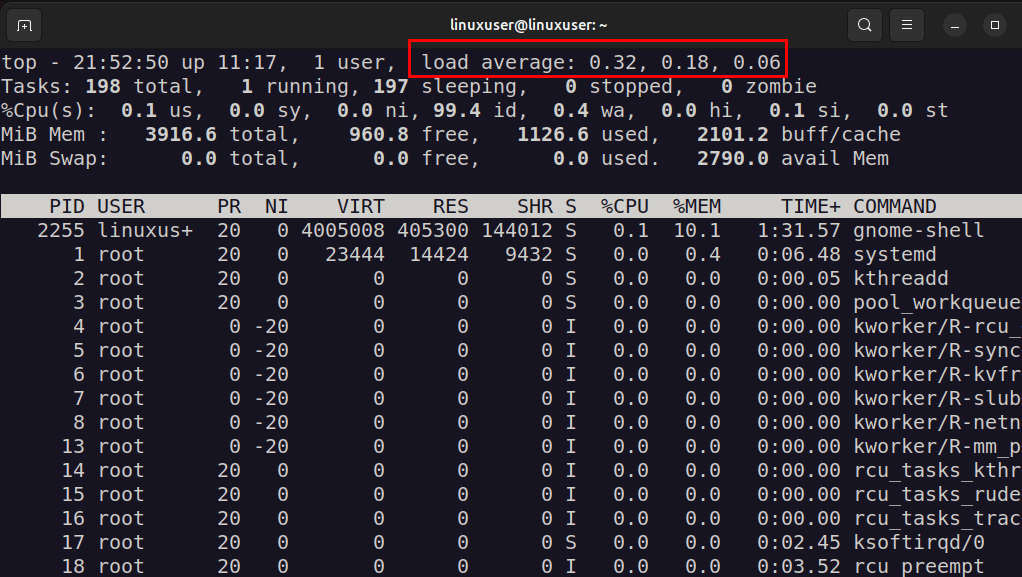
La bonne chose à propos du top La commande est qu’elle s’exécute en continu et met à jour les métriques en temps réel, ce qui est utile pour surveiller votre système pour détecter les problèmes liés aux performances.
Autre que topvous pouvez également utiliser la commande w, l’outil Coups d’œil et ces outils de surveillance du système pour surveiller la charge moyenne.
Correction d’une moyenne de charge élevée
Lorsque la charge moyenne dépasse le nombre de cœurs du processeur, cela signifie que davantage de processus attendent d’être exécutés que le processeur ne peut en gérer simultanément. Cette situation indique que le système est soumis à de fortes contraintes ou surchargé.
Identifiez la cause en utilisant top
Vous pouvez utiliser des commandes comme top, htopou ps pour en identifier la cause.
Ici, la charge moyenne est légèrement en hausse, principalement en raison des processus de démarrage récents tels que Firefox et GNOME Shell qui consomment des ressources système. L’absence d’espace de swap ajoute également des retards mineurs, contribuant à une charge plus élevée.
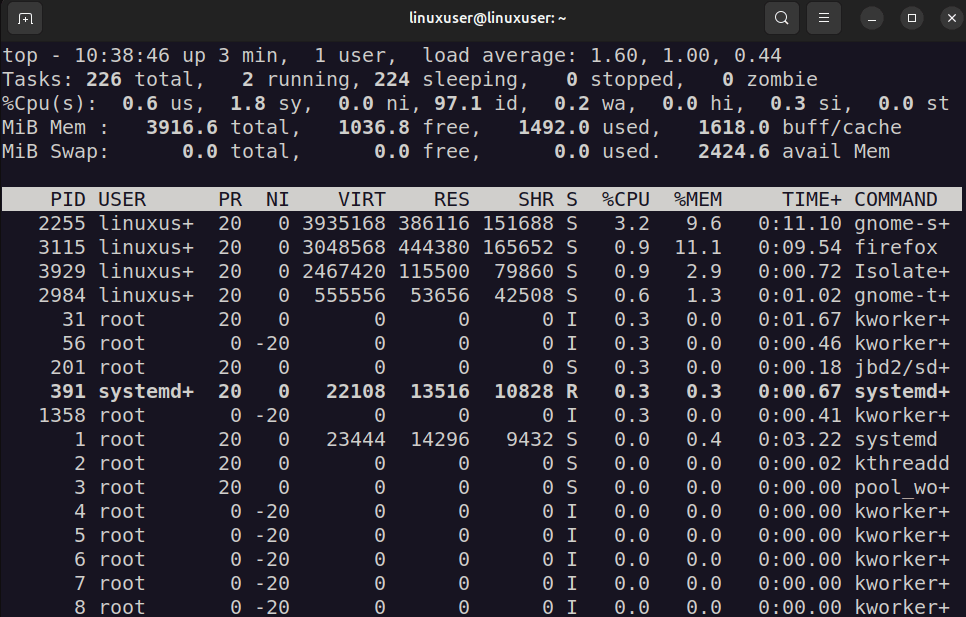
Réduisez la charge
Une fois que vous avez identifié la cause, vous pouvez la résoudre avec :
- Arrêtez les processus inutiles/plantés à l’aide de la commande kill.
- Fermez les applications gourmandes en ressources ou limitez le nombre d’utilisateurs accédant simultanément au système.
- Ajoutez de l’espace d’échange pour réduire la pression de la mémoire.
- Désactivez les programmes de démarrage indésirables pour réduire la charge moyenne élevée.
Vous pouvez également optimiser les processus actifs en ajustant leurs configurations. Par exemple, réduire le nombre de threads ou la taille des tampons, minimiser leur utilisation de la mémoire ou réduire la priorité de leur processeur à l’aide d’outils comme nice ou renice. Ces ajustements aident à équilibrer les ressources du système et à réduire la charge globale.
Rechercher les goulots d’étranglement d’E/S disque
Les goulots d’étranglement liés au disque peuvent également entraîner des moyennes de charge élevées. Exécutez le top commander et surveiller les wa colonne (attente E/S). Si l’utilisation du disque est élevée, envisagez de passer aux disques SSD, de répartir les données sur plusieurs disques ou d’optimiser les applications gourmandes en disque.
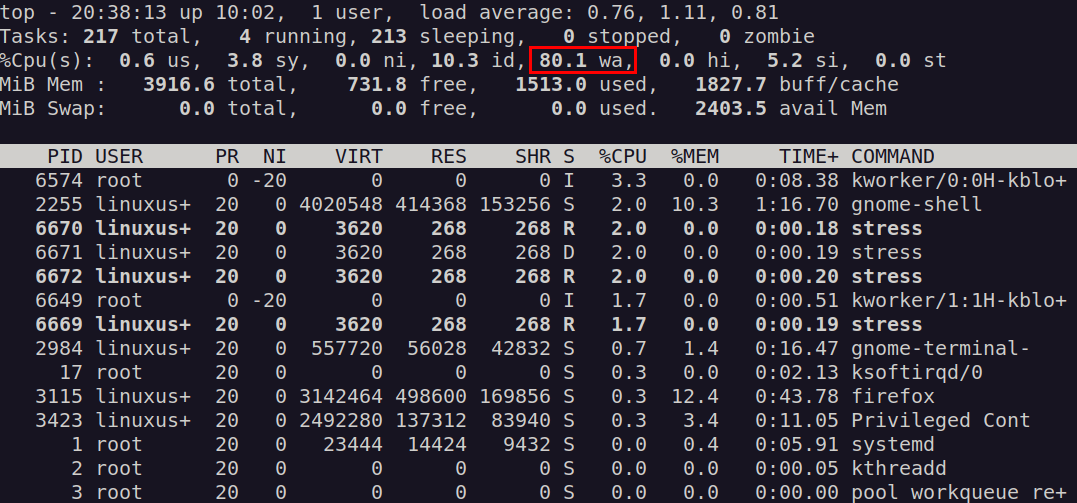
Gérer efficacement les tâches Cron
L’exécution simultanée de plusieurs tâches cron peut surcharger le système. Vous pouvez vérifier les tâches qui se chevauchent à l’aide de l’outil grep CRON /var/log/syslog commande. Vous pouvez étaler leurs temps d’exécution afin qu’ils ne démarrent pas tous en même temps. Une autre option consiste à utiliser un gestionnaire de tâches basé sur le temps comme Anacron, qui exécute automatiquement les tâches manquées à des moments moins chargés.
Gérer les processus bloqués
Si la charge reste élevée en raison de processus qui ne répondent pas, essayez de les identifier et de les arrêter manuellement. Un redémarrage peut être une solution temporaire, mais recherchez et résolvez toujours d’abord la cause première.
Enfin, Docker ou Kubernetes peuvent aider à isoler et à gérer les charges de travail, garantissant qu’un service ne surcharge pas l’ensemble du système.
Pensées finales
La surveillance de la charge moyenne sous Linux vous aide à décider quand votre système fonctionne bien ou a besoin d’être optimisé. Des outils comme uptime, topet glances facilitent le suivi de l’activité du processeur et détectent rapidement les problèmes de performances. Si la charge moyenne reste constamment supérieure au nombre de cœurs de votre processeur, il est temps d’optimiser les processus, de planifier les tâches efficacement ou de mettre à niveau le matériel. La vérification régulière de la charge moyenne garantit de meilleures performances du système, une efficacité améliorée et une stabilité sous des charges de travail exigeantes.